Jak opravit situaci, kdy počítač nevidí pevný disk

- 1826
- 475
- Miloš šulc Phd.
Bohužel, pevný disk je dostatečně vrtošivý prvek PC, takže problém s jeho čtením může nastat jak během prvního připojení, tak náhle, po dlouhých měsících normálního provozu. Problémy s hardwarem se však snadno vyřeší, podívejme se na to, jak to udělat.

Důvody, proč počítač nevidí pevný disk
Může existovat několik důvodů pro nefunkční:
- Synchronizace počítače a nového HDD není nakonfigurována;
- Interní selhání BIOS nebo nesprávné instalace;
- porucha kontaktních vodičů, konektory;
- Nedostatek proudu pro sílu;
- špatné chlazení;
- Rozpis materiálu na samotném disku.
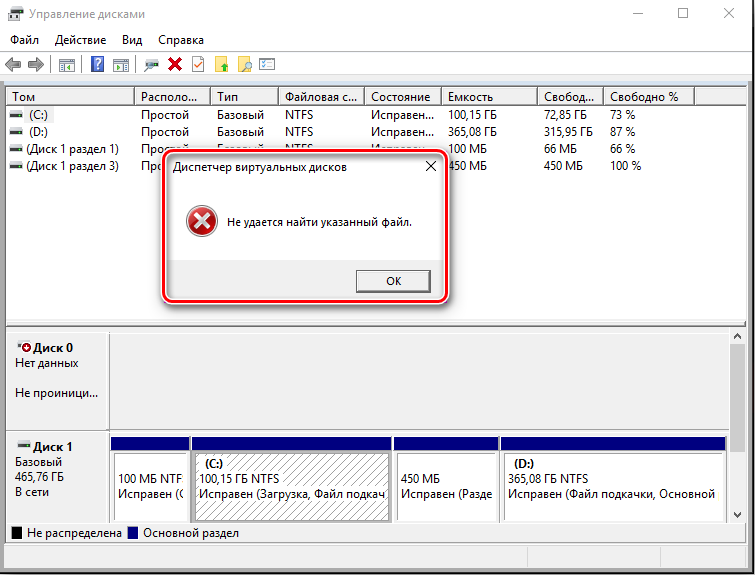
Někdy se stává, že když jdete do „mého počítače“, uživatel nenajde disk, ale zobrazí se v systému vstupu/výstupu.
První připojení disku
Nejběžnější nepříjemnost: Počítač nevidí nový, nikdy k němu připojený, pevný disk. Je dost snadné usadit se:
- Zadejte systémové vyhledávání „PRECK“.
- Najděte aplikaci stejného názvu v seznamu.
- Klikněte na název pravým tlačítkem a vyberte Spusťte jako správce (je lepší to udělat, aby systém neignoroval vaše příkazy).
- V linii nástroje Enter: comproMgmt.MSc a klikněte na „Enter“.
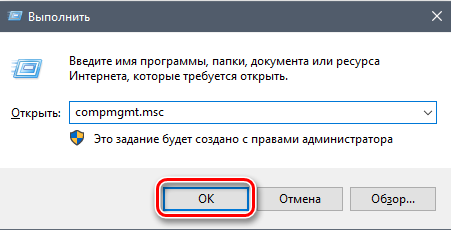
- V novém okně najděte sekci správy disku a v seznamu napravo je vaše problematický HDD. Pevný disk se nezobrazí, protože mu není přiřazen dopis a budete muset procházet množství paměti, abyste našli právo.
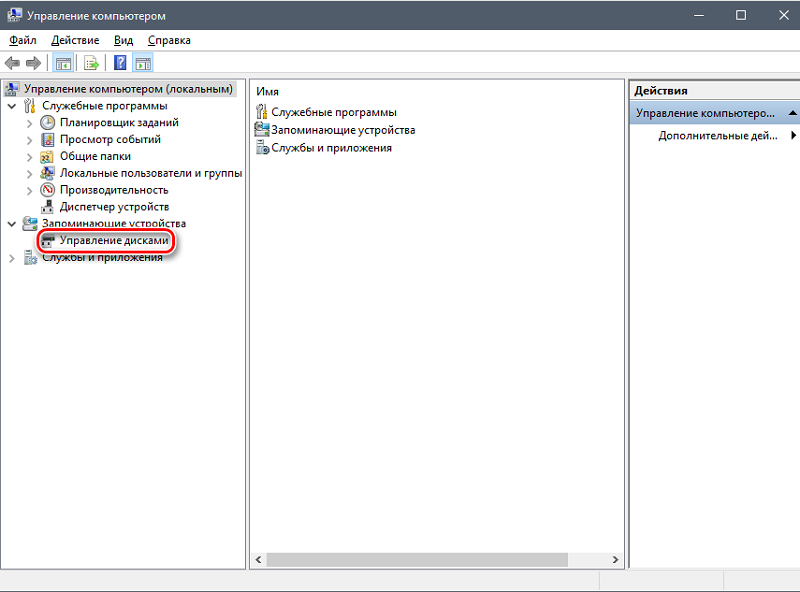
- Klikněte na něj pomocí dalšího tlačítka a vyberte Změnit dopis nebo cestu na disk na disk a poté nastavte nějaké písmeno latinské abecedy.
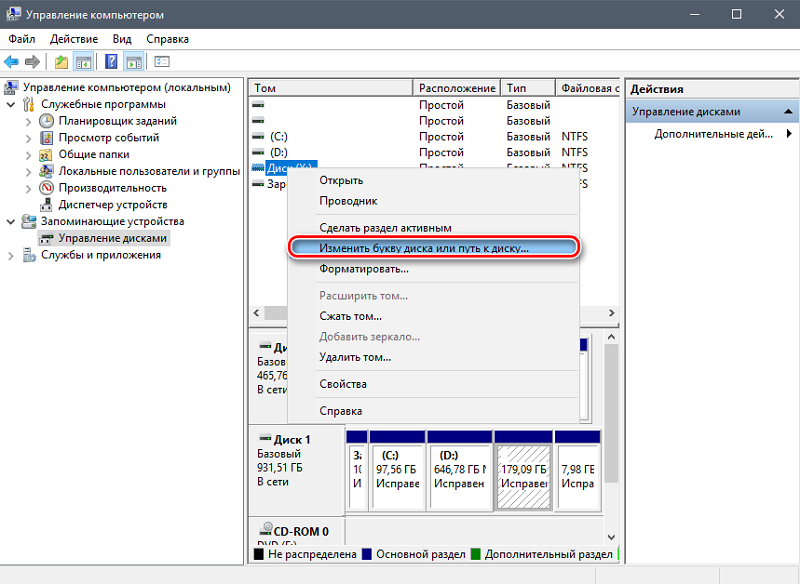
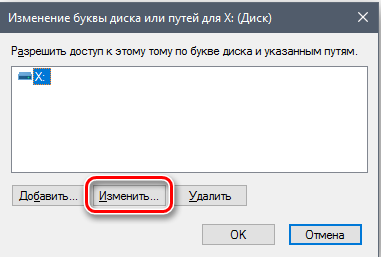
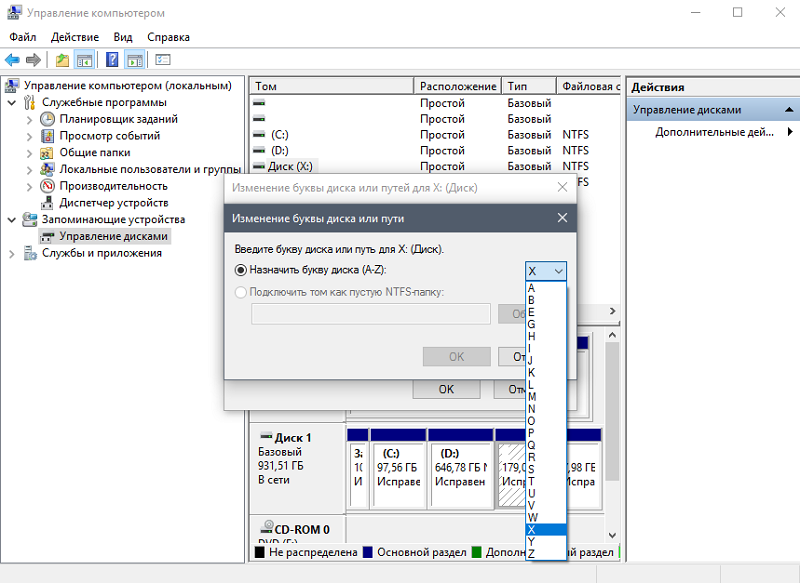
Poté by měl systém začít s ním pracovat. Pokud to vůbec není na seznamu, můžete se ho pokusit najít prostřednictvím standardního manažera, ale pomocí podobného programu třetí strany.
Neocializovaný HDD
Windows 10 nebo Windows 7 také nemusí vidět pevný disk, pokud není správně naformátován. To platí téměř pro všechny zakoupené pevné disky jen. Pojďme napravit všechno:
- Otevřete správce disku, jak je uvedeno výše, najděte HDD a klikněte na další tlačítko.
- Vyberte inicializovat disk.
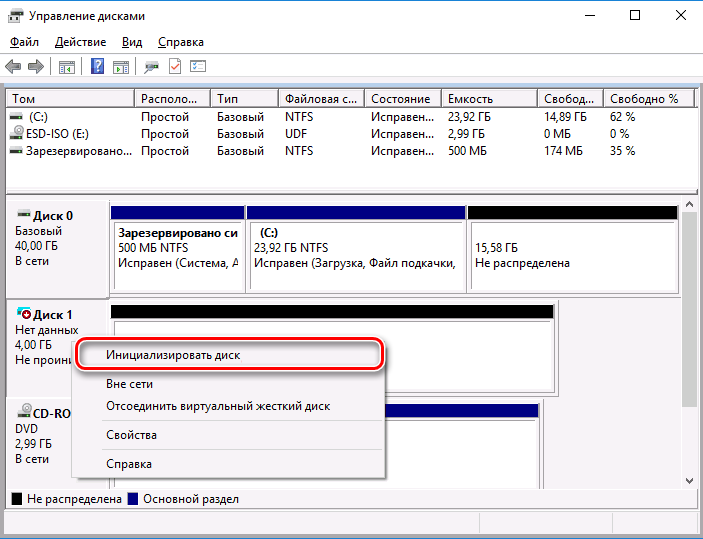
- V okně Nastavení označte styl MBR Dark Circle. Můžete si vybrat druhého, ale je lepší přebývat na „hlavním záznamu načítání“, abyste se absolutně vyhnuli chybám.
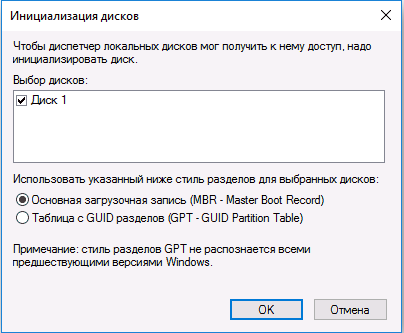
- Poté znovu klikněte na disk a vyberte Vytvořit jednoduchý svazek pro strukturování prostoru podle svazků.
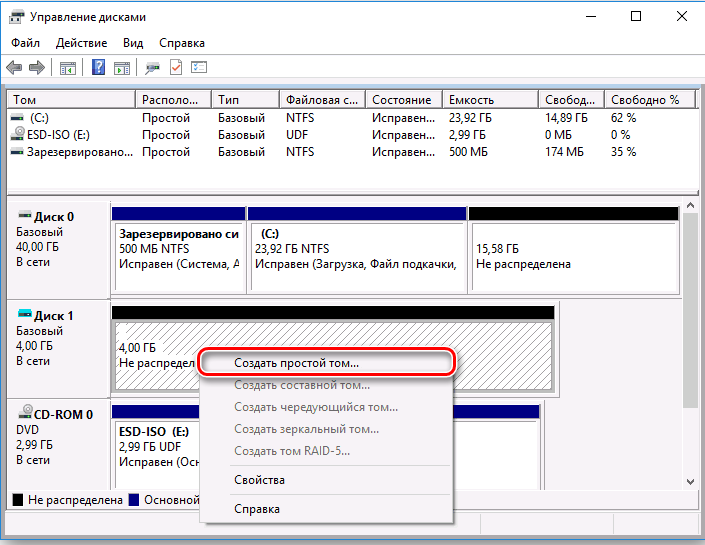
- Dvakrát stačí kliknout na „Další“.
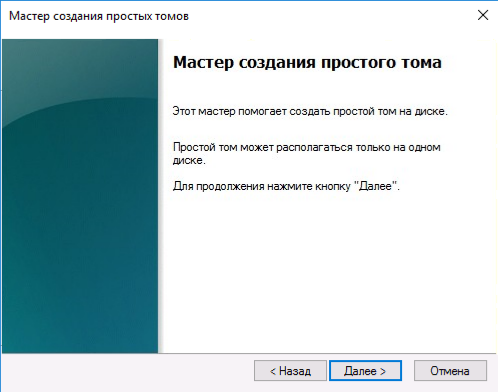
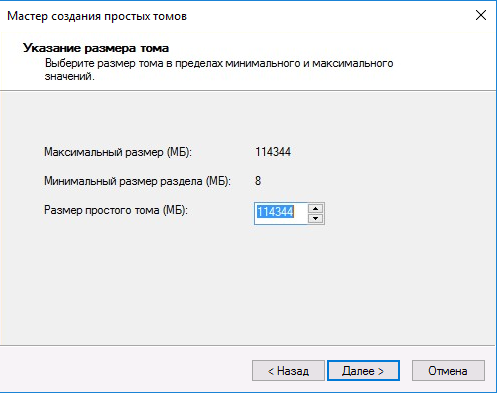
- Uveďte dopis, pod kterým se pevný disk objeví v systému, a znovu klikněte na „Další“.
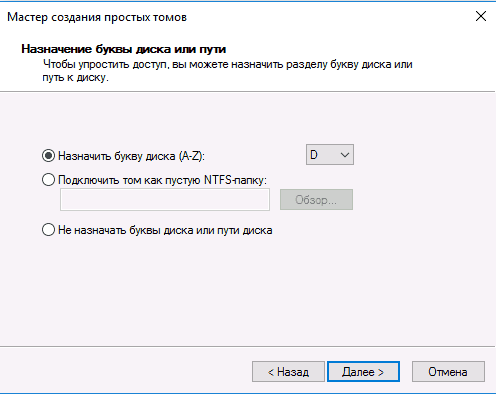
- Ve formátu jako bod nastavte NTFS.

- Nyní klikněte na „Ready“.
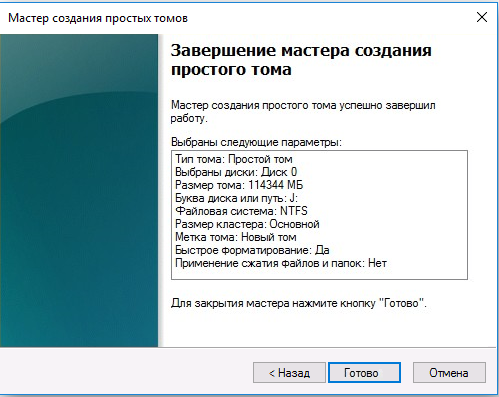
To vše musí být provedeno svými vlastními rukama, protože bohužel pevný disk, dokonce i velmi pokročilý a drahý, není sám o sobě inicializován. Systém se pro vás nemůže rozhodnout, jaký typ formátování si vybrat, který z nich zobrazí název v systému Windows a jak strukturovat informace, aby nejlépe integroval HDD do provozu PC.
Špatný formát
Notebook nebo počítač také neuvidí pevný disk, pokud je dáno původně definované formátování. Jak si pamatujete z předchozího bodu, musíte nainstalovat systém souborů NTFS. Zkontrolujte jej a opravte, pokud tomu tak není:
- Otevřete správce disku.
- Klikněte na pevný disk PKM.
- Stiskněte formát AS a vložte NTFS do správného řádku.
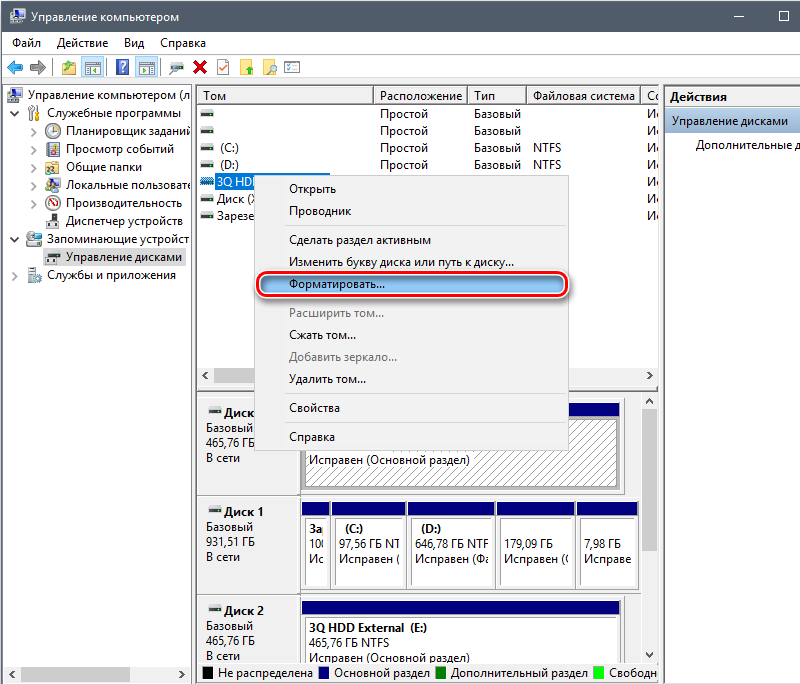
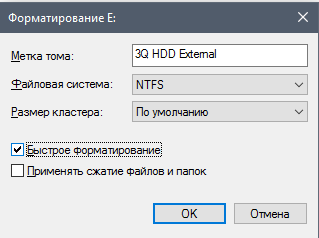
Poškozené smyčky a konektory
Pokud není stanoven externí pevný disk, zkuste změnit kabel a znovu se připojit nebo změnit port - někdy je problém ve špatných kontaktech. Vnitřní HDD hříchy to samé: Vezměte si šňůru SATA a připojte se k dalšímu vchodu do desky. Možná budete muset kontaktovat workshop, pokud se něco rozpadne.

Nevhodná nastavení BIOS
Pokud se při připojení objeví okno s oznámením o selhání spouštění a nabídkou vložení HDD, znamená to, že z nějakého důvodu BIOS nevidí pevný disk. S největší pravděpodobností je zbaven nezbytné priority, a to by mělo být změněno:
- Vypněte počítač, poté zapněte a stiskněte klávesu zodpovědnou za volání BIOS (který - závisí na výrobci, vyhledejte informace v pokynech pro operaci nebo na webových stránkách společnosti).
- Najděte nějaký nápis se slovem „boot“, dostaňte se k němu pomocí šipky klávesnice a klikněte na „Enter“ (vzhled BIOS a podpisy možností také závisí na modelu notebooku).
- Dále potřebujete větu se slovy „Boot Priority“ nebo „First Boot“. Rozbalte možnost a v seznamu Drop -down vyberte „pevný disk“. Je nutné, aby byl na prvním místě.
- Podívejte se dolů a zjistěte, který klíč by měl být tlačen, aby se změny uložily (hledejte slovo „uložit“ pro vodítko).
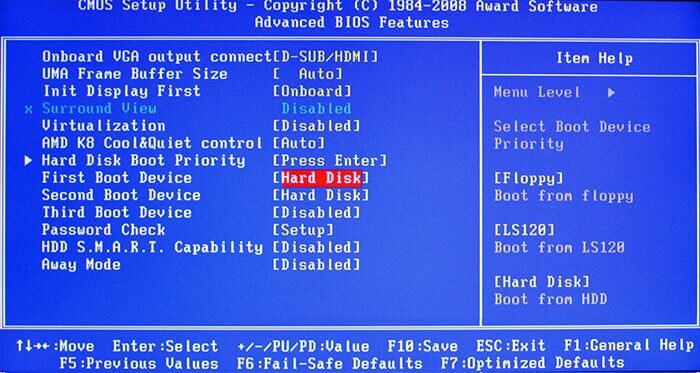
BIOS také nevidí pevný disk, pokud integrace s technologií připojení paralelního rozhraní není vyladěno. Vytvořit následující:
- Zadejte BIOS.
- Podívejte se na nápisy: „hlavní“ -„pokročilé“ nebo „intufrované periferie“.
- Nyní musíte najít funkci se zkratkou SATA, například „SATA operace“ nebo „Konfigurovat SATA jako“ nebo „SATA typ“.
- Bude vám nabídnuto, abyste povolili podporu IDE (zaměření na toto slovo), souhlasíte a nezapomeňte uložit změny.
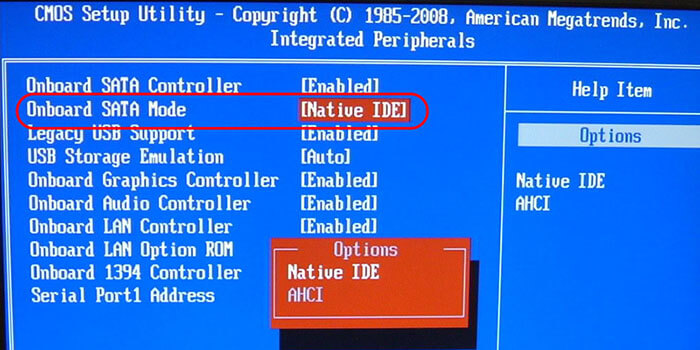
Pokud to všechno nepomohlo a u vchodu do BIOS je špatné číslo, měsíc a rok, pravděpodobně došlo k selhání. V tomto případě:
- Vypnout počítač.
- Podívejte se na základní desku: Měl by být malý spínač s velkými písmeny CMOS.
- Je třeba jej přepnout na polohu „2-3“, počítat půl minuty a vrátit vše tak, jak to bylo (na čísla „1-2“).
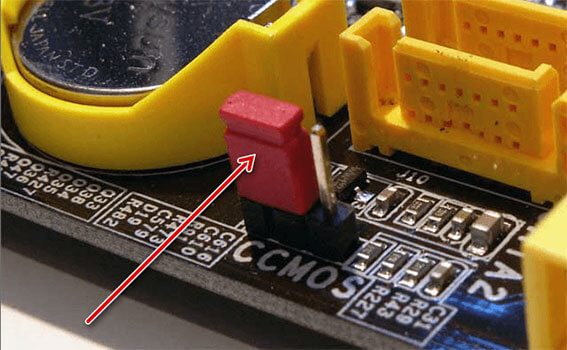
BIOS může být příliš starý na to, aby udržel čtení nových pevných disků. Pokud jste si koupili počítač před 8-10 lety, pak zařízení mohou být schopna spolupracovat.
Nedostatek energie nebo chlazení
Počítač nemusí vidět pevný disk, pokud nemá dostatek energie pro práci s několika zařízeními. Například je připojen adaptér, do kterého se vloží několik flash disků, myší, klávesnice, grafického tabletu plus externí HDD. Z takového přetížení je jedno nebo druhé zařízení čas od času vypnuto. Vezměte si všechny navíc.
Pokud jsou slyšeny charakteristické zvuky pískání podobných vlnám, pak se chladicí systém nedokáže vyrovnat s dvojčaty pevného disku. Změna pevného disku na pokročilejší, nezapomeňte na chladič - pracují ve dvojicích.

Fyzické poruchy
Pamatujte, zda jste disk upustil, ať už na něm bylo něco těžkého, když ležel v krabici, ať už byla tekutina rozlitá. Připojte jej k jinému počítači a zkontrolujte obslužnost. S poraněním materiálu je jediná věc, kterou je třeba udělat, předat pevný disk na opravy.
Setkali jste se s problémem připojení HDD s počítačem? Jak se vám podařilo vyrovnat se s ní? Řekněte nám o tom v komentářích.

